在快节奏的生活和工作中,高效地管理和处理文档变得越来越重要。扫描全能王作为一款多功能的扫描和文档管理工具,可以帮助用户轻松将纸质文件或pdf文档转换成可编辑的word文档。本文将指导您如何利用扫描全能王这一功能,以提高您的工作效率。
在开始之前,请确保您的手机或平板电脑已安装扫描全能王应用程序,并且已经登录了您的账户。此外,准备好需要转换的pdf文档或纸质文件,以便进行扫描和转换。
步骤一:扫描纸质文件
1. 启动扫描全能王应用。
2. 点击“扫描”按钮,选择“扫描文档”选项。
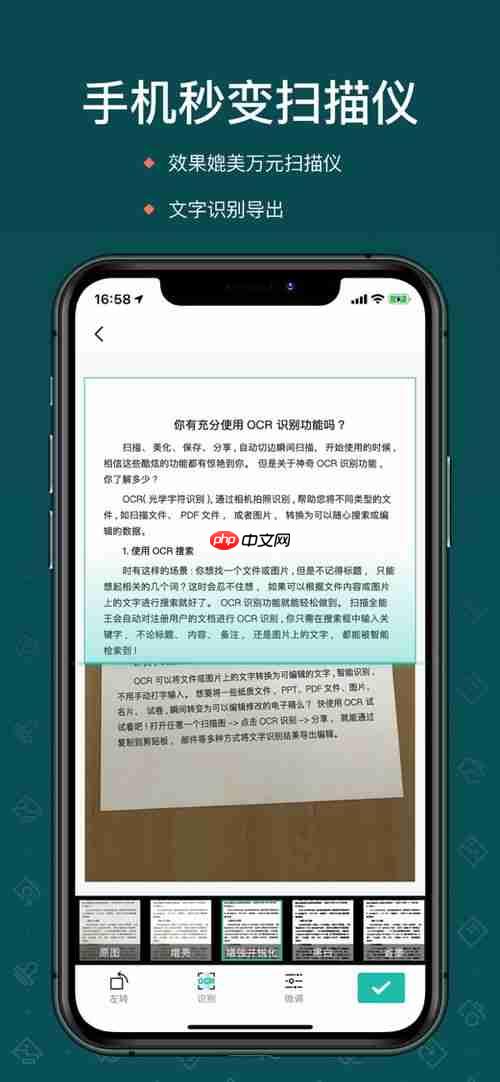
3. 调整摄像头角度,使纸质文件完整、清晰地出现在屏幕上。
4. 确认无误后,点击屏幕下方的“拍照”按钮完成扫描。
5. 对于多页文档,重复上述步骤直到所有页面都完成扫描。
步骤二:导入pdf文件
如果您已经有现成的pdf文件,可以直接导入到应用中:
1. 在主界面选择“导入”选项。
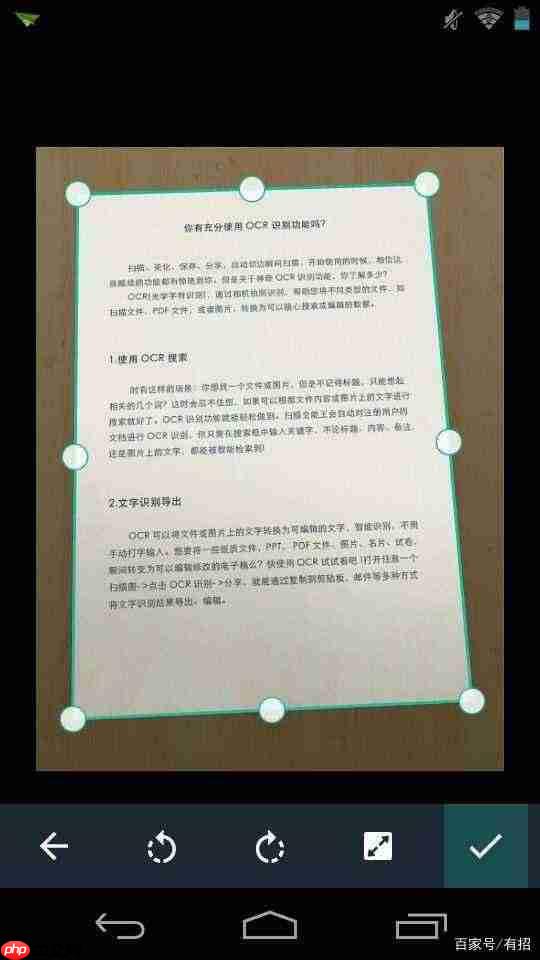
2. 从手机相册中选择需要转换的pdf文件。
步骤三:转换为word文档
1. 在扫描结果或导入的pdf文档列表中选择需要转换的文件。
2. 应用程序会自动识别并转换内容。
3. 转换完成后,可以预览转换后的word文档,检查是否有任何排版或文字识别错误。
4. 如果一切正常,保存转换后的文件至手机或直接分享给他人。
注意事项
通过以上步骤,您可以轻松地将pdf文档或纸质文件转换为可编辑的word文档,大大提升了文档处理的效率和便捷性。扫描全能王不仅是一款强大的扫描工具,也是您日常工作和学习中的得力助手。希望这篇指南对您有所帮助!
以上就是扫描全能王如何转换为Word文档的详细内容,更多请关注php中文网其它相关文章!

每个人都需要一台速度更快、更稳定的 PC。随着时间的推移,垃圾文件、旧注册表数据和不必要的后台进程会占用资源并降低性能。幸运的是,许多工具可以让 Windows 保持平稳运行。




Copyright 2014-2025 https://www.php.cn/ All Rights Reserved | php.cn | 湘ICP备2023035733号